Se sei tra i 15 e i 26 milioni di persone che utilizzano Spotify per ascoltare musica con regolarità, probabilmente apprezzerai la possibilità di controllarlo da remoto da iPhone, Android o altri dispositivi, quindi non hai andare al computer, Android o iPhone per saltare un brano, mettere in coda una nuova playlist o un nuovo album e così via.
Fortunatamente per te, abbiamo trovato diverse app che ti consentono di fare esattamente questo, indipendentemente dal fatto che tu stia cercando di controllare Spotify su Mac, Windows o persino su un dispositivo iOS o Android. Non è pigro; è pratico.
Se hai un vecchio computer, iPhone, iPad o iPod Touch che si posa in giro, ad esempio dopo aver effettuato l'aggiornamento a un nuovo smartphone, puoi lasciare quello vecchio collegato ad alcuni altoparlanti che eseguono Spotify e utilizzarne uno nuovo per controllarlo. Tuttavia, ci sono molti altri motivi per controllare Spotify su un dispositivo utilizzando un altro (parti, divano, letto o persino l'auto, nel caso dell'app Android-to-Android che abbiamo trovato).
Sentiti libero di visitare tutte queste opzioni di controllo remoto Spotify o vai direttamente alla configurazione specifica di cui hai bisogno:
iOS -> Windows
iOS -> Mac
Android -> Windows
Android -> Mac
iOS -> iOS
Android -> Android
Controlla Spotify su Windows da iOS
Collega il tuo PC Windows ad alcuni altoparlanti e controllalo da qualsiasi altra parte della tua casa. Funziona indipendentemente dal fatto che tu paghi per Spotify.
1. Installa l'app "helper" remota sul tuo PC. Puoi scaricarlo qui, o se una nuova versione è uscita da quando abbiamo scritto questo tutorial, controlla qui. Una volta installato, l'app viene eseguita automaticamente all'avvio di Windows, quindi non dovrai gestirli in futuro. Consigliamo di ascoltare qualcosa su Spotify a questo punto, perché l'installazione di software senza riproduzione musicale è una proposta perdente.

2. Successivamente, dovrai far cadere tre dollari nell'app iOS remota. Al momento non esiste un telecomando Spotify che sia disponibile gratuitamente su iOS (faccelo sapere se ne trovi uno), quindi non c'è davvero alcun modo per aggirare questo al momento. Tuttavia, se ascolti molto Spotify sul tuo computer, ne vale la pena, specialmente considerando il costo dei tradizionali telecomandi hardware.
3. Esegui l'app e seleziona "Nuova connessione".

4. Trova il tuo nome utente Spotify e il nome del tuo computer. Nel mio caso, ciò significa eliotvb (il mio nome Spotify) e PHEEDOT (il nome della mia macchina Windows ... lunga storia).

5. Boom, dovresti vedere la tua canzone attualmente in riproduzione, con l'opzione di saltare, mettere in pausa, riavvolgere o regolare il volume.

6. Quando arriva il momento di suonare qualcos'altro, tocca il pulsante Sfoglia in alto a destra, dove puoi vedere le tue playlist e i tuoi preferiti, oltre a cercare qualsiasi altro artista, album o traccia su Spotify.

Nota: se questa schermata richiede un po 'di tempo per caricare, come per noi, c'è una semplice soluzione. Basta toccare una delle sezioni nella parte inferiore dello schermo e l'elenco apparirà subito.
Un altro inconveniente che abbiamo riscontrato e che potreste non sapere (sappiamo che questa funzione funziona per alcuni utenti): i comandi "Riproduci tutti gli album" e "Riproduci tutti i brani" non sembra funzionare correttamente. È possibile riprodurre i brani uno alla volta e saltare tra le playlist già riprodotte bene, ma se si desidera riprodurre un intero album o una playlist di seguito, potrebbe essere necessario andare al computer. Evolver.fm ha contattato lo sviluppatore e speriamo di averne di più presto.
7. Scopri tutte le altre opzioni scorrendo verso l'alto e verso il basso. Scopri perché ci piace così tanto il Remoto? Ti consente:
Pubblica la traccia attualmente in riproduzione su Facebook, Twitter o e-mail;
Sfoglia il brano, l'album o l'artista corrente in Spotify;
Attiva Shuffle e Ripeti;
Scopri di più su ciò che stai ascoltando su Last.fm, Wikipedia o Lyrics.com
Trova tracce simili su MoreTracksLikeThis.com
Attiva la radio in base alla traccia tramite Echofiapp;
E trova nuove cose da ascoltare nelle classifiche di popolarità di Topsify o nelle playlist categorizzate di Spotifylist.
8. Puoi tenere l'app remota in esecuzione sul tuo iPhone, in modo da non doverla avviare da zero ogni volta che vuoi controllare la musica. Per fare ciò, avvia semplicemente l'app una volta, poi vai sulla tua attività nelle altre app. Per accedere da remoto in un lampo, tocca due volte il pulsante Home sul tuo dispositivo iOS e scegli Remoto dall'elenco a scorrimento laterale nella parte inferiore dello schermo:

Controlla Spotify su un Mac da iOS
Useremo lo stesso programma che abbiamo usato sul lato Windows qui, remoto ($ 3). Un'altra opzione è Spot Remote (anche $ 3).
1. Il primo ordine del giorno è installare l'app "helper" sul tuo Mac che possa controllare Spotify, che ti consigliamo di avere già in esecuzione. (L'app mobile Remoteless controlla effettivamente questo software di supporto.) Puoi scaricarlo qui (o se una nuova versione è uscita da quando abbiamo scritto questo tutorial, controlla qui). Una volta installata, l'app inizierà a funzionare in background automaticamente e in modo invisibile e dovrebbe avviarsi automaticamente ogni volta che accendi il tuo Mac.
2. Successivamente, dovrai far cadere tre dollari nell'app iOS remota. Al momento non esiste un telecomando Spotify che sia disponibile gratuitamente su iOS (faccelo sapere se ne trovi uno), quindi non c'è davvero alcun modo per aggirare questo al momento. Tuttavia, se ascolti molto Spotify sul tuo computer, ne vale la pena, specialmente considerando il costo dei tradizionali telecomandi hardware.
3. Esegui l'app e seleziona "Nuova connessione". (In questo esempio, ho già collegato l'app al mio computer Windows, eliotvb @ PHEEDOT - sì, il Remoto funziona con più computer sulla stessa rete Wi-Fi.)
4. Seleziona il tuo nome utente Spotify e il nome del tuo Mac.
5. Boom, dovresti vedere la tua canzone attualmente in riproduzione, con l'opzione di saltare, mettere in pausa, riavvolgere o regolare il volume.
6. Quando arriva il momento di suonare qualcos'altro, tocca il pulsante Sfoglia in alto a destra, dove puoi vedere le tue playlist e i tuoi preferiti, oltre a cercare qualsiasi altro artista, album o traccia su Spotify. (A differenza della versione di Windows, non abbiamo riscontrato alcun problema qui - segnare un'altra vittoria per Apple.)
7. Scopri tutte le altre opzioni scorrendo verso l'alto e verso il basso. Scopri perché ci piace così tanto il Remoto? Ti consente:
Pubblica la traccia attualmente in riproduzione su Facebook, Twitter o e-mail;
Sfoglia il brano, l'album o l'artista corrente in Spotify;
Attiva Shuffle e Ripeti;
Scopri di più su ciò che stai ascoltando su Last.fm, Wikipedia o Lyrics.com
Trova tracce simili su MoreTracksLikeThis.com;
Attiva la radio in base alla traccia tramite Echofiapp;
E trova nuove cose da ascoltare nelle classifiche di popolarità di Topsify o nelle playlist categorizzate di Spotifylist.
8. Puoi tenere l'app remota in esecuzione sul tuo iPhone, in modo da non doverla avviare da zero ogni volta che vuoi controllare la musica. Per fare ciò, avvia semplicemente l'app una volta, poi vai sulla tua attività nelle altre app. Per accedere da remoto in un lampo, tocca due volte il pulsante Home sul tuo dispositivo iOS e scegli Remoto dall'elenco a scorrimento laterale nella parte inferiore dello schermo:

Controlla Spotify su Windows da Android
Puoi utilizzare Spotimote per questo, perché è il telecomando Spotify con il punteggio più alto nel Google Play Store. Inoltre è gratuito e amiamo le app gratuite quanto la prossima persona.
Tuttavia, ci sono due potenziali problemi con Spotimote. 1) Funziona solo con la versione premium di Spotify, quindi la maggior parte degli utenti di Spotify non può usarlo e 2) Il software di sicurezza Norton lo identifica come una minaccia per la nostra macchina e lo elimina immediatamente dopo il download, che è la prima volta è mai successo. Se sei un abbonato premium, fallo - ma sappi che Norton lo teme come la peste.
Con questo in mente, consigliamo invece Remoteless. Anche se costa $ 2 per Android, non sembra essere una minaccia per il tuo computer e può controllare anche la versione gratuita di Spotify. (Inoltre, Spotify lo consiglia.)
1. Installa l'app "helper" remota sul tuo PC. Puoi scaricarlo qui, o se una nuova versione è uscita da quando abbiamo scritto questo tutorial, controlla qui. Una volta installato, l'app viene eseguita automaticamente all'avvio di Windows, quindi non dovrai gestirli in futuro.

2. Successivamente, dovrai rilasciare due dollari sull'app Android remota. Al momento non esiste un telecomando Spotify disponibile gratuitamente su Android (faccelo sapere se ne trovi uno), quindi non c'è modo di aggirare questo al momento. Tuttavia, se ascolti molto Spotify sul tuo computer, ne vale la pena, specialmente considerando il costo dei tradizionali telecomandi hardware.
3. Esegui l'app e seleziona "Nuova connessione".

4. Trova il tuo nome utente Spotify e il nome del tuo computer dall'elenco.

5. Ora l'app è connessa a Spotify sul tuo computer Windows. Puoi scegliere la musica in due modi: effettuando una ricerca su Spotify o selezionando le playlist che hai già creato in Spotify.

6. In questo caso, selezioneremo una playlist.

Nota: i comandi "Riproduci tutti gli album" e "Riproduci tutti i brani" non sembra funzionare correttamente e il problema sembra esclusivo della versione Windows dell'app helper Remota. È possibile riprodurre i brani uno alla volta e saltare tra le playlist già riprodotte bene, ma se si desidera riprodurre un intero album o una playlist di fila, potrebbe essere necessario andare al computer e avviarlo manualmente, dopodiché il telecomando funziona bene. Evolver.fm ha contattato lo sviluppatore e speriamo di averne di più presto.
Puoi anche cercare. Ecco come appare se cerchi l'app per My Bloody Valentine:

7. Se vuoi condividere un link con qualsiasi brano di Spotify che stai ascoltando nell'app con qualcuno; ripeti la canzone; o shuffle all'interno di una playlist, tocca semplicemente il centro della schermata di riproduzione in corso:

Apparirà l'opzione di riproduzione casuale, ripetizione o condivisione (utilizzando qualsiasi funzionalità di condivisione standard disponibile sul tuo Android):

Controlla Spotify su Mac da Android
Questo è accademico, ad un certo punto, perché chi ha un Mac e compra un Android? Tuttavia, potresti trovarti a una festa o altrove dove questo potrebbe tornare utile. Fondamentalmente, puoi controllare Spotify su un Mac con Android
1. Installa l'app "helper" in remoto sul tuo Mac. Puoi scaricarlo qui, o se una nuova versione è uscita da quando abbiamo scritto questo tutorial, controlla qui. Una volta installato, l'app viene eseguita automaticamente all'avvio del tuo Mac, quindi non dovrai più gestirlo in futuro.
2. Quindi, acquista l'app Android remota per due dollari. Al momento non esiste un telecomando Spotify disponibile gratuitamente su Android (faccelo sapere se ne trovi uno), quindi non c'è modo di aggirare questo al momento. Tuttavia, se ascolti molto Spotify sul tuo computer, ne vale la pena, specialmente considerando il costo dei tradizionali telecomandi hardware.
3. Esegui l'app e seleziona "Nuova connessione".

4. Trova il tuo nome utente Spotify e il nome del tuo computer dall'elenco.

5. Ora l'app è connessa a Spotify sul tuo Mac.

6. Ora puoi scegliere qualsiasi playlist nel tuo account Spotify e giocarci:

Oppure puoi cercare qualsiasi artista, traccia o album:

7. Se vuoi condividere un link con qualsiasi brano di Spotify che stai ascoltando nell'app con qualcuno; ripeti la canzone; o shuffle all'interno di una playlist, tocca semplicemente il centro della schermata di riproduzione in corso:

... e apparirà l'opzione per mescolare, ripetere o condividere (usando qualsiasi funzionalità di condivisione standard disponibile sul tuo Android):

Controlla Spotify su iPhone, iPad o iPod Touch con un altro dispositivo iOS
Qui, ti mostreremo come controllare a distanza Spotify su un dispositivo iOS con un altro dispositivo iOS. Se hai un vecchio iPhone e un nuovo iPhone, o più di un tipo di dispositivo iOS, questo è un trucco cruciale da sapere - e questo è diventato possibile solo questa settimana. Per questo utilizzeremo due app: SpotQueue sul dispositivo iOS collegato allo stereo e SpotQueue Remote per quello che stai utilizzando come telecomando.
1. Installa SpotQueue (gratuito) sul dispositivo iOS "ricevitore" - quello che stai collegando al tuo impianto stereo, altoparlanti amplificati o altro. Esegui toccando l'icona dell'app.
2. Installa SpotQueue Remote (gratuito) sul dispositivo iOS "controllo remoto", quello che userai per controllare il "ricevitore".
3. Eseguire SpotQueue Remote e inserire la password se si è scelto di specificarne uno in SpotQueue. Non l'abbiamo fatto, ma è bello avere la possibilità di evitare il controllo da parte delle folle alle feste. Quindi, tocca il nome del dispositivo "ricevitore" che desideri controllare. Nel nostro caso, questo è "iPad".

4. Voilà! Puoi vedere tutte le playlist di Spotify, scegliendo di riprodurle sul dispositivo "ricevitore". Nota la parte inferiore dello schermo, dove puoi anche cercare tutti Spotify o sfogliare tutti gli artisti e gli album disponibili lì.

5. Toccando qualsiasi playlist o altro elemento viene visualizzata una vasta gamma di opzioni. Puoi scegliere di riprodurlo ora, riprodurlo dopo ciò che è attualmente in riproduzione, aggiungere l'intera playlist o avviare la traccia.

Dopo aver selezionato qualcosa da aggiungere, SpotQueue chiede di confermare la scelta:

6. Dopo aver aggiunto elementi alla coda, è possibile visualizzarli, saltare tra i brani e rimuovere brani. L'app è incredibilmente reattiva, in quanto il tempo di latenza tra toccare qualcosa su SpotQueue Remote su un dispositivo e sentire la modifica sull'altra app "ricevente" (che esegue SpotQueue) è trascurabile. Bello!

Controlla Spotify su un Android con un altro Android

Ok, ci hai beccati. Di tutte e sei queste tecniche per il controllo remoto di Spotify, questo è l'unico che non siamo stati in grado di testare, perché nel nostro ufficio di New York abbiamo un solo dispositivo Android. Tuttavia, abbiamo installato l'app ed è abbastanza solida; inoltre, lo sviluppatore include video utili.
Nota: questa app utilizza Bluetooth, non Wi-Fi. Tra l'altro, questo significa che è possibile utilizzarlo anche in assenza di una rete wireless (come in macchina). Sul lato negativo, limita la connettività a 30 piedi o giù di lì, il che non è abbastanza in alcuni scenari di casa / partito.
1. Installa DroidRemote su entrambi i dispositivi Android. Ecco la procedura guidata di configurazione che incontrerai in quel momento:
2. In quella configurazione guidata, rendere uno di loro il server. (Questo sarebbe quello che si vuole agire come "ricevitore" - quello che si desidera collegare al proprio impianto stereo o agli altoparlanti alimentati.)
3. Sull'altro Android, andare nella procedura guidata di configurazione e renderlo il client. (Questo sarebbe quello che si vuole agire come il "telecomando".)
4. Usando la versione client / remota dell'app, sarai in grado di saltare, riprodurre la traccia precedente o mettere in pausa la riproduzione. Non lo consideriamo un dealbreaker (soprattutto perché l'app è gratuita), ma significa che dovrai impostare una playlist o un album da riprodurre sul "ricevitore" Android (quello configurato come server).



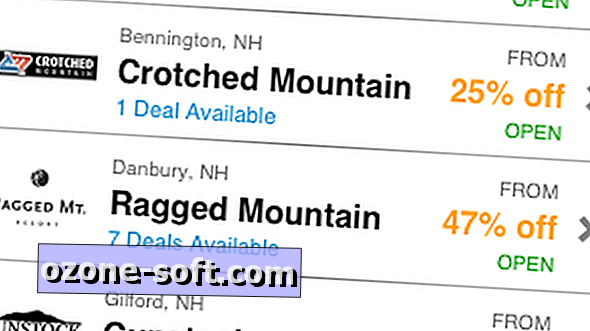







Lascia Il Tuo Commento